반응형
작성자의 시스템 환경
- OS : Windows 10
- Tool : Git Bash
- Git Resource : Bonobo Git Server
리파지토리 생성
- (보노보 깃 서버 접속 후 로그인) Create new repository

- 생성할 리파지토리 정보 입력
- Contributors : 리파지토리 참여 멤버
- 참여 멤버는 리파지토리의 Commit, Push, Pull 가능
- Administrators : 리파지토리의 관리자
- 리파지토리의 멤버 추가, 권한 부여, 리파지토리의 설정 변경 가능
- Contributors : 리파지토리 참여 멤버

- 리파지토리가 생성된 화면

- 리파지토리 정보 확인

Git Bash 실행
해당 포스팅에서 깃 관련 명령 수행은 사용자가 어느 프레임워크를 사용할지 모르므로 Git으로 진행합니다.
설치가 되어 있지 않으면 깃을 설치를 하시거나, 해당 프레임워크에서 커밋 푸시를 진행하면 됩니다.
- 시작 - Git - Git Bash

- Git Bash 실행 화면

클론 생성 (Clone)
- 클론을 연동할 리파지토리의 Git URL 확인

- Git Bash를 실행하여 클론 생성
git clone 깃주소
- 사용자 정보 입력
- 해당 리파지토리에 대한 권한이 있는 사용자여야 함
- (설정해둔 초기 관리자 ID/PW)
사용자 이름 : admin
암호 : admin
- (설정해둔 초기 관리자 ID/PW)

- 클론 연동 확인
- 방금 만든 리파지토리이므로 비어있음
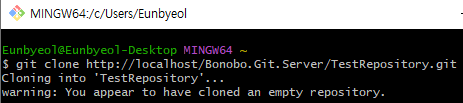
- 클론 폴더 생성된 경로 확인
pwd
- 해당 경로로 이동하여 클론 생성 여부 확인

- + 클론 폴더 저장 경로 바꾸기
- 주의 : 클론을 생성하기 전에 경로를 바꾸어야 해당 경로로 저장됩니다.
cd 저장 경로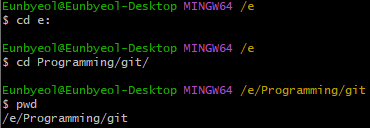
커밋, 푸시 (Commit & Push)
- 푸시 확인을 위해 테스트용 텍스트문서 하나 생성
- 추가한 파일 : test.txt
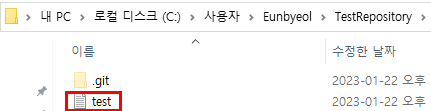
- 클론 폴더로 경로 이동
cd 클론 경로
- 깃 상태 확인
- 추가된 파일 확인
git status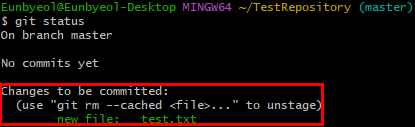
- 커밋 경로 선택
- 온점(.)은 현재 경로를 의미
git .
- 커밋
git commit -m "커밋 메시지"
- 푸시
git push origin master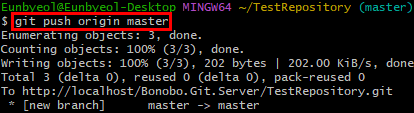
- 푸시 확인
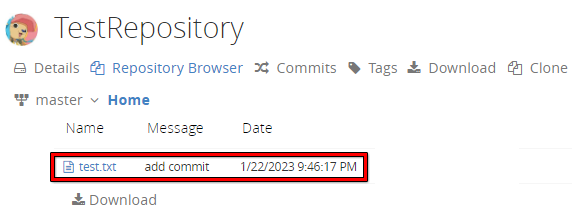
풀 (Pull)
- 리파지토리의 파일 확인
- 해당 포스팅에서는 예시를 위하여 다른 계정으로 푸시를 진행하였습니다.
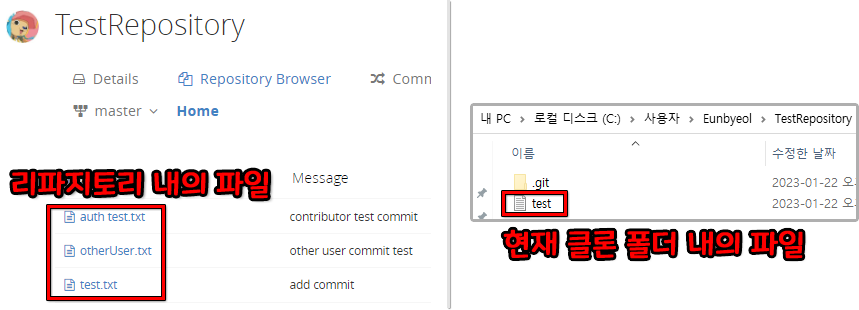
- 클론 폴더에 변경된 파일 가져오기
git pull origin master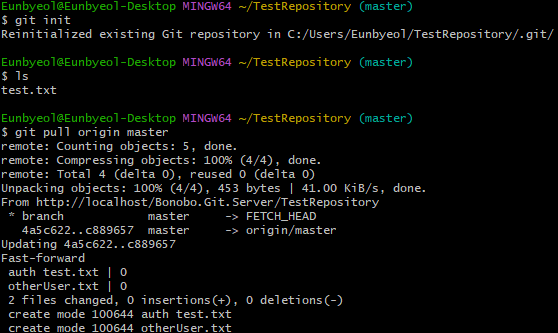
- 풀 확인
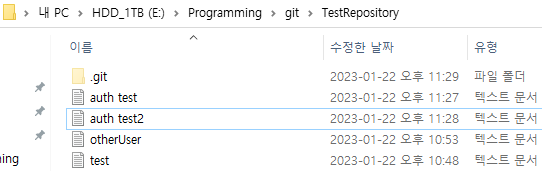
다른 정보 확인하기
- 보노보 깃 서버 설치, 서버 구축, IIS 설정
- 사용자 생성, 리파지토리 멤버 추가, 관리자 권한 설정
- Git에 연결된 사용자 계정 변경, Windows Git 자격 증명 제거, 다른 계정으로 푸시
반응형

